如何对双通系统进行倾斜和偏心公差分析
概要
本文解释了:
•如何设置一个双通系统,以实现对元件倾斜/偏心的公差分析。
•如何在公差数据编辑器设置自定义操作数(TU**),以便在双通结构中精确模拟透镜倾斜和偏心。
•如何验证双通系统已被充分建模并反映实际系统。
文中示例文件可通过以下链接下载:
http://customers.zemax.com/support/knowledgebase/Knowledgebase-Attachments/How-to-Tolerance-for-Tilts-and-Decenters-of-a-Doub/Double.aspx
介绍
由于序列模式的光线追迹方式是从一个表面到下一个特定表面依次进行的,对双通系统建模要求光学系统被建模两次(一个通道一次)。确保返回光束恰好对应到光学元件中的关键所在是使用(例如位置求解和拾取求解)不同的求解类型。应此在建立系统时应十分注意,以确保正确建模,特别是在公差分析方面。
在双通系统中,公差数据扰动不是完全独立的。换句话说,如果光线在单次通过路径中其中一元件以某一量倾斜,那么在返回路径中元件也应该具有相同的物理倾斜,否则,在公差分析中,Zemax OpticStudio的光线追迹结果将与现实情况不符。
要对系统建模并进行公差分析,需对坐标间断面的位置、拾取求解类型及必要的自定义公差进行仔细定义。本教程旨在从双通系统的单透镜开始,涵盖这一过程的基本操作。
双通设计
首先,打开本文附带的Zemax OpticStudio镜头文件:
Double Pass Tolerance Test File.ZMX
这个文件由Edmund光学的一个单透镜(32981)组成。透镜用于有限共轭,透镜后表面顶点至像面的距离50mm。
在IMA面之前插入一个表面,并将其玻璃类型转换为MIRROR。选择1和2两个表面并将它们复制,然后再在IMA面之前粘贴。
为返回光路中的镜头半径及玻璃材料添加拾取求解。此外,在厚度一栏中使用位置求解,使光路返回时光线经过的透镜与光路去时经过的透镜相重叠,并确保IMA平面与OBJ点重合。
半径拾取的设置
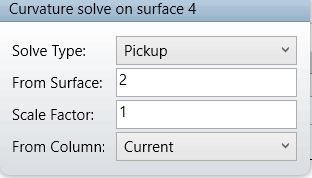
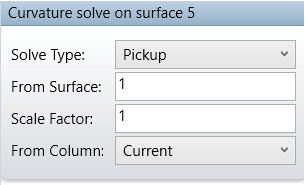
需要注意的是,尽管在表面序号上表面4在表面5之前,但实际上表面4代表了返回光路经过的透镜后表面。这也是半径拾取中,表面4拾取了表面2的曲率半径的原因。表面5代表了返回光路光线经过的透镜前表面,因此表面5拾取了表面1的曲率半径。可以在注释栏中添加注释来区分所代表的表面。
厚度栏中的位置求解设置
表面3,4,5的厚度栏中位置求解设置如下:
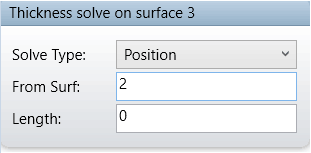
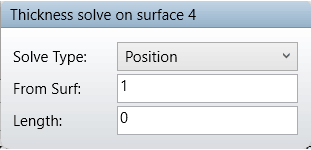
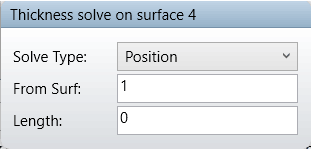
玻璃材料拾取设置
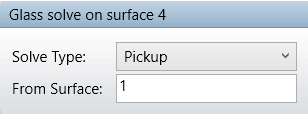
对求解类型设置完成后,镜头数据编辑器如下图所示:
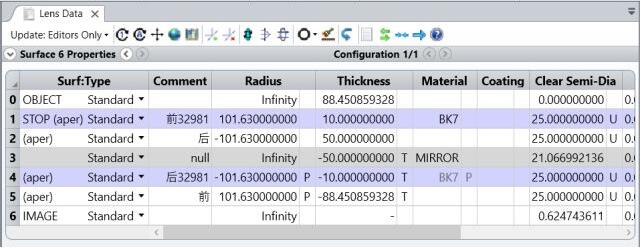
如果系统的设置正确,两个透镜已被设置为完全重叠,3D布局图将如下图所示只出现单个透镜:
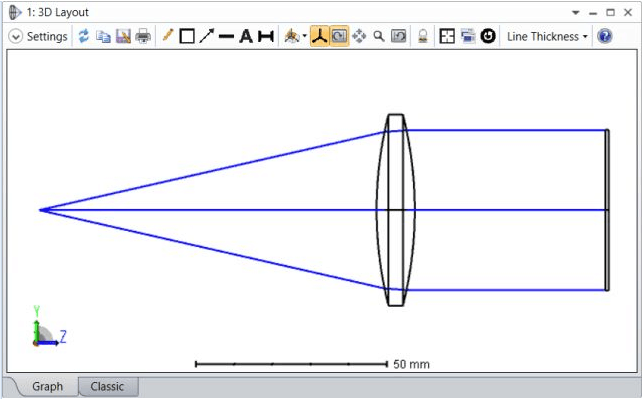
公差分析设置
为了进行公差分析,我们将考虑透镜偏心和倾斜的影响。一般内置的元件公差操作数如TEDX,TEDY,TETX,TETY,可以自动对元件进行扰动。但是对于双通系统,元件扰动的公差分析需要在LDE(镜头数据编辑器)中进行一些改动。这是因为Zemax OpticStudio不会知道第二个通路中的透镜应当与第一通路中的透镜是同一物理元件。作为描述倾斜/偏心的坐标间断需要手动输入到镜头数据编辑器中,要进行公差扰动的坐标间断参数可通过自定义公差操作数:TUDX,TUDY,TDTX,TUTY,TUTZ来控制。对这些操作数的讨论及使用本文稍后会做介绍。
那么为何这么做?在Zemax OpticStudio没有办法知道每一通路中的透镜是同一物理透镜的前提下,内置元件倾斜/偏心操作数将独立控制每一元件。因此在进行灵敏度分析中,可能对第一通路进行了扰动,但这一扰动并不会添加到返回光路中。这样,光路追迹到返回路径时通过的是未经倾斜的透镜。
在Monte Carlo分析中,每一透镜元件都会进行不同量的倾斜扰动,甚至有些倾斜值的符号也是相反的。这样的Monte Carlo分析结果中汇报的标准的值是不可信的,不能表征元件的真实物理扰动。
因此,出现的每一个透镜前后都需要设置坐标间断。透镜的前表面顶点将被设置为旋转轴,因而任何倾斜都将在这一位置恢复。在第二通路中,轴点在同样的位置被初始化。
为设置双通系统进行公差分析,我们必须首先插入和设置坐标间断。可以手动进行设置,也可以使用倾斜/偏心工具进行设置。想要了解更多关于元件倾斜/偏心的设置,或者了解坐标间断工作流程的完整讨论,请查阅技术文章:Zemax OpticStudio 如何让光学元件绕空间任意一点倾斜。
•同时选择表面1与表面2,并选择倾斜/偏心工具。由于刚开始使用这一工具设置坐标间断,倾斜值将会暂时保持为0。
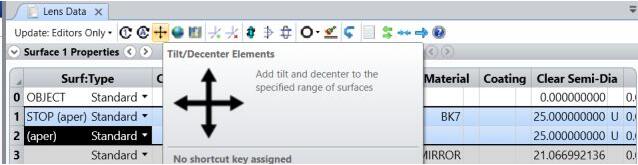
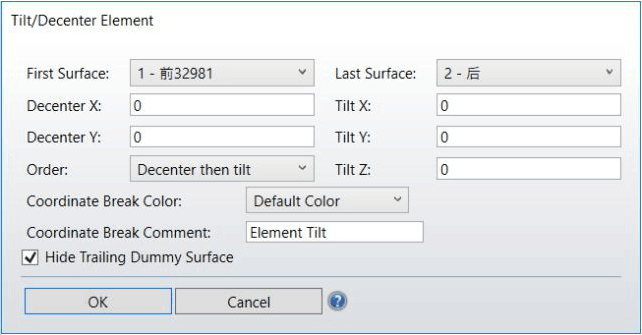
这时,镜头数据编辑器应当如下图所示:
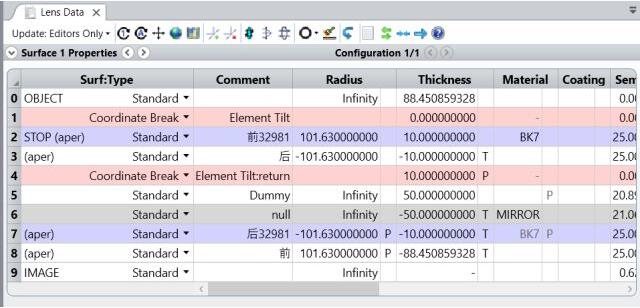
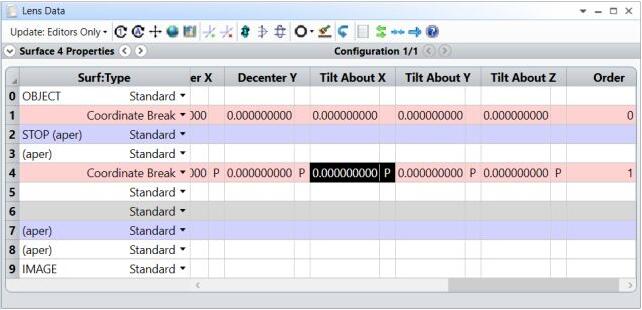
3D布局图与之前一样:
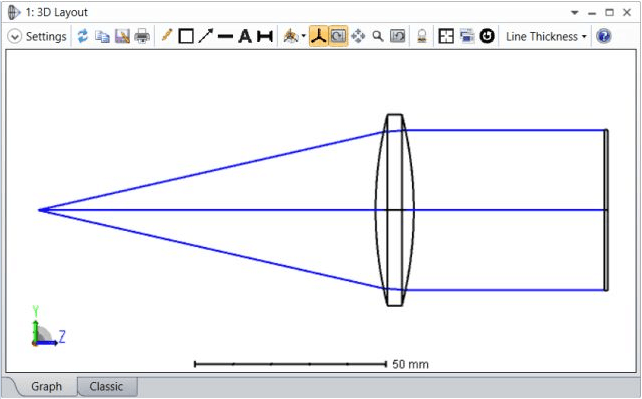
设置返回光路
第一通路的坐标间断已经被定义,现在需要对返回光路的透镜引入坐标间断来模拟倾斜/偏心。
原理是相同的,但在返回路径中,必须对透镜保持同样的倾斜量,因此需要定义一些额外的拾取求解。返回光路的模拟通过以下设置进行:
•在镜面之后添加虚拟面。在虚拟面(表面7)的厚度栏上添加位置求解来定位下一面(下一面将会是坐标间断)的位置与第一个坐标间断位置正好相同(从表面:1,长度:0)。
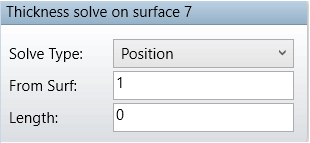
•在表面属性对话框的绘图选项中进行勾选不绘制此面。
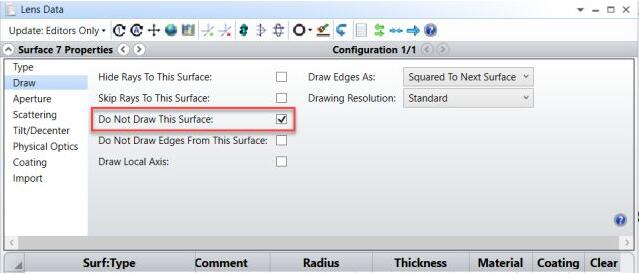
•选中第8和第9个面,然后使用倾斜/偏心工具进行如下设置:
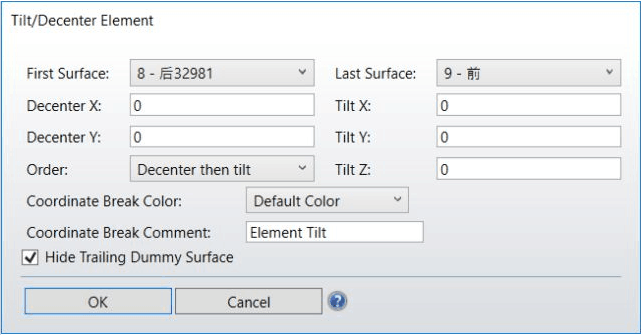
•对第一个坐标间断(表面8)的参数进行设置,设为拾取表面1。
•对坐标间断表面8厚度栏添加位置求解,使下一表面的顶点与透镜后表面的物理位置重合。
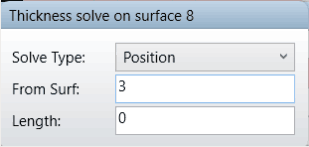
•删除表面12(虚拟面)并且对表面11的厚度栏添加位置求解,使IMA面与OBJ面重合。
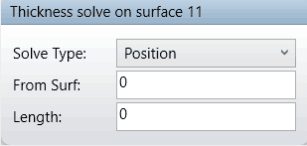
进行到这一步时,镜头数据编辑器如下图所示。其中的拾取求解和位置求解是模拟双通系统的必要设置!
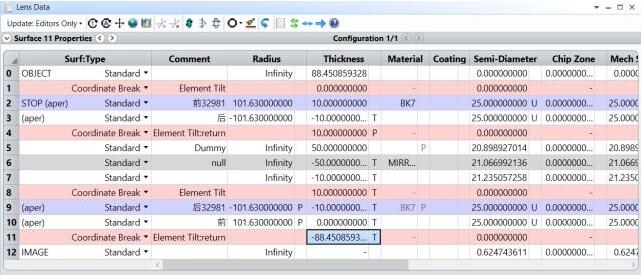
尽管我们添加了许多表面,但布局图仍旧与初始的布局图相同。
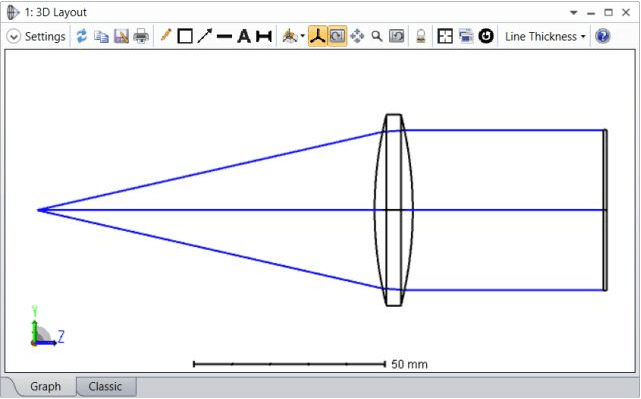
如何得知在系统建立过程中是否出错?一个快速的测试方法是通过改变第一个坐标间断中的参数对透镜进行倾斜/偏心同时定性的检查布局图的变化。
首先确保将OBJ面设置为全局坐标参考:
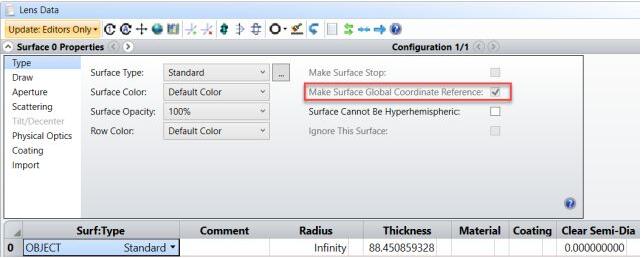
接下来调整第一个坐标间断中的一些参数,无论输入什么样的参数组合,在3D布局图中理应始终呈现单个物理透镜。如果不是这样,返回光路与去时光路不能正确对应,需要再次检查设置。
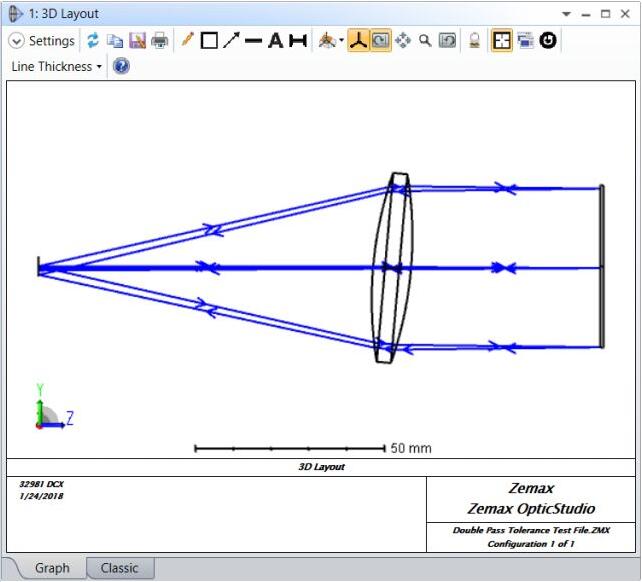
请注意,除了布局图之外,也可通过分类数据报告(分析>报告)中的全局顶点选项确认两个通路中透镜前后表面的顶点位置是否相同。
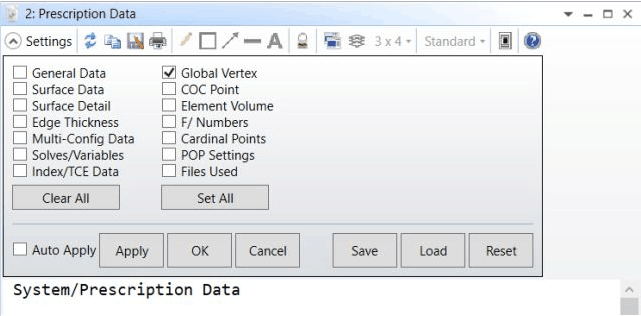
使用TU**操作数
与TEDX,TEDY等操作数相比,TUDX,TUDY,TRTX,TUTY,TUTZ这5个公差操作数更适用于一般的用户自定义倾斜和偏心,最主要的区别是Zemax OpticStudio不会自动插入特定倾斜/偏心公差分析所需的坐标间断面。这些用户定义的公差也只在坐标间断表面上进行扰动。因此如上面已经进行的操作,设计者必须手动将需要的坐标间断表面插入到镜头数据编辑器中。
同其他公差操作数类似,TU**操作数也需要在公差数据编辑器(TDE)中输入相应的类型来完成对操作数的插入。为了展示用户自定义公差分析,在这里只在TED中简单插入几行TU**操作数。由于已经验证了系统中的一系列坐标间断表面已被正确设置,我们只对第一个坐标间断中的参数进行扰动,所有的拾取以及位置求解设置将对系统的其余部分进行调整。因此,对每一个操作数,改变Surf栏中的参数为1,即第一个坐标间断表面,此外,分别改变操作数的最小公差和最大公差为-0.2和0.2。
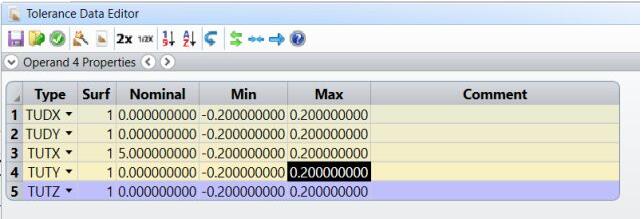
为使当前的示例展示尽量简单,并且将关注点放在用户自定义公差操作数的使用上,在TDE中没有定义额外的公差操作数。接下来将进行以RMS光斑尺寸作为评价标准的公差分析,同时保存Monte Carlo分析文件以确认添加随机公差后的透镜位置与我们所设想的一样。
运行公差分析(公差>公差分析),设置如下所示:
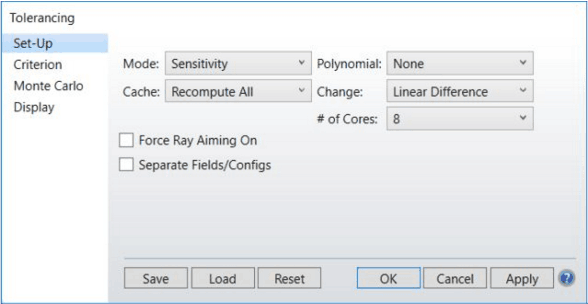
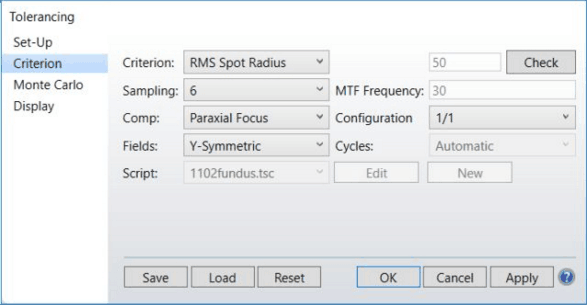
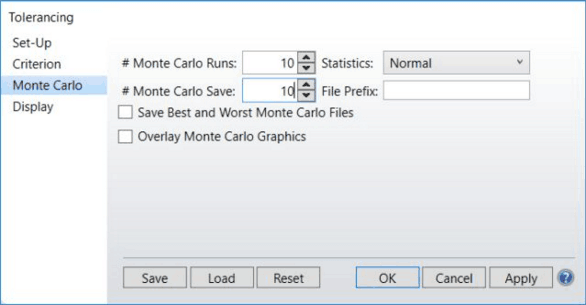
点击“确定”。
之后,Zemax OpticStudio将发出一条警告信息:
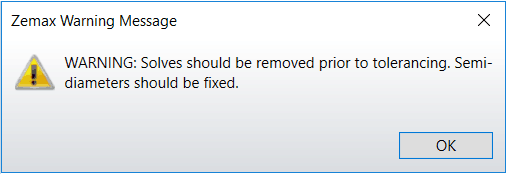
发出该错误信息是警告用户Zemax OpticStudio检测到镜头数据编辑器中使用了一个或多个求解。通常使用太多求解,如曲率半径求解或者光线高度求解,都不适用于公差分析。例如,在某个面的半径栏中使用F数求解,那么当进行公差分析时这一栏将被作为补偿器使用,针对每一次扰动都将调整表面曲率半径以满足该F数约束条件。
有时像拾取以及位置求解都是有用的,并且实际上对某些系统来说这类求解也是必要的。设计者应当始终仔细检查所使用的求解类型,并确认特定求解类型下的设置结果。
我们可以忽略这个错误信息,因为我们所设置的求解类型对于双通系统的精确公差分析是必要的。
下面来回顾一下保存的蒙特卡罗文件,并观察Zemax OpticStudio为镜头倾斜和偏心所设置的值。无论选择何种值组合,双通镜头都应不产生变动:
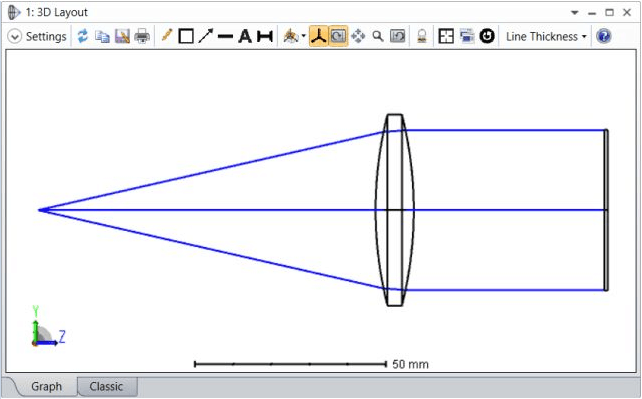
总结
当在Zemax OpticStudio序列模式中模拟双通系统时,在第二次光线通过时需要使用一些求解类型来模拟相同的物理镜头。此外对于公差,必须手动设置用来描述倾斜与偏心的坐标间断面,并且不能再使用TE**操作数。为了确保第一次光线通过时所执行的任何倾斜都能被光线第二次穿过时的元件所拾取,必须使用用户定义的操作数(TUDX, TUDY, TUTX, TUTY, TUTZ)来替换内建元件倾斜/偏心公差操作数。
在对这类系统进行公差分析前后,都需要验证Zemax OpticStudio建立的系统是否代表了真实情况。毕竟我们不希望看到光线第二次穿过透镜时的偏心和倾斜与第一次不同,或者进行的公差分析后的结果不能准确地模拟扰动!

